Che cosa è CiviCRM
CiviCRM è un programma open source liberalmente scaricabile, web-based, nato per avere una soluzione completa per la gestione dei clienti e dei propri contatti. Infatti, è indicato per siti commerciali con un alto numero di clienti, per associazioni e per il marketing sociale. È molto più di un semplice componente per i contatti perché con esso è possibile gestire e importare grosse moli di dati relative ai membri.
Inoltre gli utenti iscritti, possono completare e aggiornare le informazioni che li riguardano in maniera chiara e trasparente.
È possibile implementarlo su diversi CMS, compreso Joomla. Il componente necessario è scaricabile sia dal sito ufficiale di CiviCRM, sia dal sito delle estensioni di joomla.org
Prima di installarlo bisogna controllare che il nostro sito soddisfi questi requisiti:
- server Linux;
- Apache 2.0;
- PHP 5.2.x (o superiore);
- MySQL 5.x con disponibilità dell'INNODB (che è un motore per il salvataggio di dati per il MySQL);
Installazione
Per installarlo, in modo analogo ad altri componenti per Joomla, si accede all'area di amministrazione, si va su Estensioni-->Installa/Disinstalla-->sfoglia e dopo aver caricato il pacchetto scaricato si clicca su "Carica file & installa".
Questa operazione può durare un po' più a lungo rispetto alle altre perché il pacchetto è circa dieci mega (anche se la nuova versione pesa un po' meno). Se il proprio server (in locale non ci sono problemi) ci impiega troppo è sempre possibile l'installazione manuale: in questo caso bisogna caricare la cartella estratta del file con un client FTP nella cartella .../tmp/, inserire in "Installazione da cartella" il percorso del file caricato e cliccare su Installa.
A volte l'installazione può non avvenire con successo e può comparire questo messaggio:
Your PHP version is missing zip functionality. Please ask your system administrator / hosting provider to recompile PHP with zip support. If this is a new install, you will need to uninstall CiviCRM from the Joomla Extension Manager". Se guardiamo nel back end del nostro sito, vediamo che tra le estensioni c'è anche CiviCRM ma cliccando sopra compare solo una pagina di errori e warning.
Il problema è presto risolto: basta installare la versione scaricabile, che si chiama per esempio civicrm-xxx-joomla-alt.zip (con xxx intendo il numero di versione), che possiamo trovare per esempio a questo link.
Prima di installare questa versione però dobbiamo disinstallare l'altra: andare su Estensioni-->Installa/Disinstalla-->Componenti-->scegliere CiviCRM e cliccare su Rimuovi. Se necessario rimuovere a mano dal database le tabelle che erano state create durante l'installazione.
Uso di CiviCRM
Una volta installato basta andare, nel back end del sito, su Estensioni e selezionare CiviCRM. Comparirà la prima pagina di questa estensione come in figura:
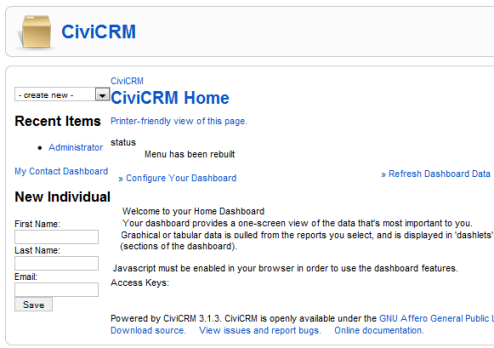
Grazie a questa estensione ogni utente del sito Joomla potrà essere sincronizzato con il corrispondente contatto di CiviCRM. Una volta che abbiamo installato il componente sul sito di Joomla, una sua funzione consente di creare in modo automatico i contatti CiviCRM per tutti gli utenti registrati nel sito.
Per creare il contatto per gli utenti già registrati nel sito dalla barra orizzontale del pannello di amministazione cliccare su Componenti-->CiviCRM-->Administrator e cliccare su Synchronize Users-to-Contacts. Se invece vogliamo aggiungere una nuova persona basta compilare il form a sinistra con nome, cognome e indirizzo email e cliccare su save, come possiamo vedere nella schermata
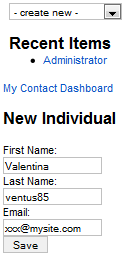
Una volta fatto questo la nuova voce comparirà sotto a "Recent Items". In alternativa possiamo cliccare sul drop down menu "create new" che è sopra a "Recent Items" e scegliere la tipologia di contatto che vogliamo creare. I tipi di contatto sono:
- Individual (persona singola);
- Household (famiglia);
- Organization (organizzazione);
Una volta scelta la tipologia, basta riempire con i dati restanti (alcuni sono obbligatori, altri opzionali).
Se per esempio vogliamo aggiungere un utente semplice scegliere Individual e inserire nome, cognome, titolo (signore, signora, dottore etc etc) indirizzo email, nickname e altro.
Possiamo però notare che sul drop down menu "create new" sono presenti anche altre voci:
- Activity: possiamo scegliere, per la nuova attività, tra meeting e phone call. Nel form invece dobbiamo inserire il tema dell'attività, il luogo, la data, la durata, la priorità e altre informazioni sull'evento. In questo modo ai contatti arriverà un'email con la notizia. E' possibile anche aggiungere degli allegati.
- Contribution: per avere delle donazioni, creare eventi a pagamento o per le spese. Nel form dobbiamo selezionare i contatti, scegliere la tipologia, l'ammontare del contributo, il tipo di pagamento e altri dettagli;
- Email: per spedire un'email ai contatti in formato html o semplice testo. È possibile inviare fino a tre allegati;
- Event registration: per registrare un nuovo partecipante a un evento. Si inserisce un contatto già presente nella lista oppure se ne crea uno nuovo, si seleziona l'evento e lo stato del partecipante (tra registrato, in attesa, non mostrato, cancellando, in attesa di pagamento o della completa transazione e scaduto) e altri dettagli;
- Membership: per creare un nuovo membro di un'organizzazione. Si inserisce il contatto (uno nuovo o uno già esistente), le date, lo status (è possibile scegliere tra nuovo, corrente, scaduto, in attesa, cancellato e defunto) e altri dettagli;
- Pledge: per creare un impegno, che consiste in un'altra forma di pagamento;
- Group: per creare un gruppo. Basta inserire il nome del gruppo, un'eventuale descrizione, la visibilità (solo utenti registrati e amministratore oppure visibile a tutti). E' possibile visualizzare il gruppo come una lista dentro "Profiles" e "Mailing list Subscribe";
- Tag: per assegnare un nuovo tag ai contatti, con lo scopo di organizzarli e selezionarli. Sotto il tag di inserimento del nuovo form c'è la lista dei tag già presenti con nome, ID, descrizione, eventuale parent e la possibilità di modificarli o cancellarli. Per default sono presenti questi tag:
- Company;
- Government;
- Entity;
- Major Donor;
- Non-profit;
- Volunteer;
Ovviamente possiamo fare anche ulteriori cose e per capirlo basta dare un'occhiata del menù orizzontale, dove sono presenti le seguenti voci:
- Home;
- Search;
- Contacts;
- Contributions;
- Events;
- Mailing;
- Membership;
- Reports;
- Other;
- Administer;
- Help;
Le voci Home e Search sono ovvie. In Contacts possiamo inserire quello che è già stato descritto prima con il "create new"; in più abbiamo la possibilità di importare altri contatti e attività. Per importarli è necessario caricare dei file CSV.
In Contributions possiamo creare o importare nuovi contributi, ma soprattutto è possibile creare una pagina che poi può essere visibile dal front-end del sito. Per farlo basta cliccare sul bottone "New Contribution Page" e compilare le schermate che compaiono con il titolo, il testo, somme dei contributi, ringraziamenti, email da cui ricevere i ringraziamenti, possibilità di dirlo agli amici e di raccogliere informazioni sui contribuenti e l'uso di Widget per promuovere l'iniziativa, come possiamo vedere in figura.
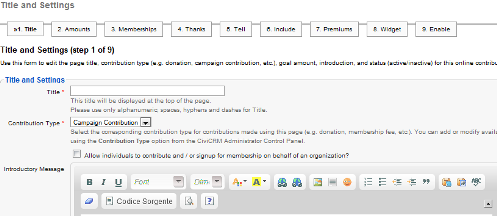
La voce successiva invece serve per creare un evento, importare i partecipanti e impostare il template.
Anche la Mailing list, come possiamo vedere dalla relativa voce, è possibile personalizzarla con un proprio template, header e footer. La voce membership contiene voci già viste. In Report invece ci sono i link per tutti i resoconti delle diverse parti del sistema.
Le ultime voci, come le prime, sono ovvie. Infatti, una porta alla gestione amministrativa del sistema e l'altra all'help, alla documentazione e al forum di http://civicrm.org.
CiviCRM è una piattaforma open-source veramente e adatta per la gestione quotidiana di gruppi di persone anche eterogenei, nata come sistema a se ma integrabile con i CMS. In origine era nata per Drupal ma poi è stata estesa e ottimizzata anche per Joomla.